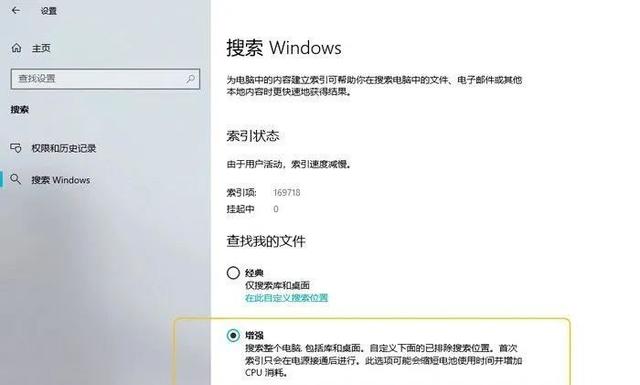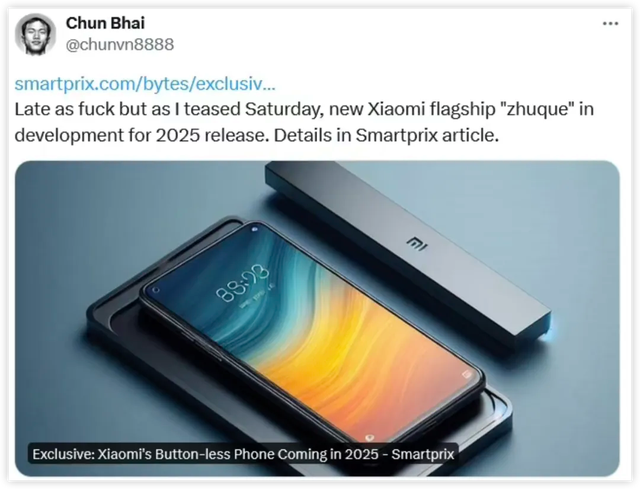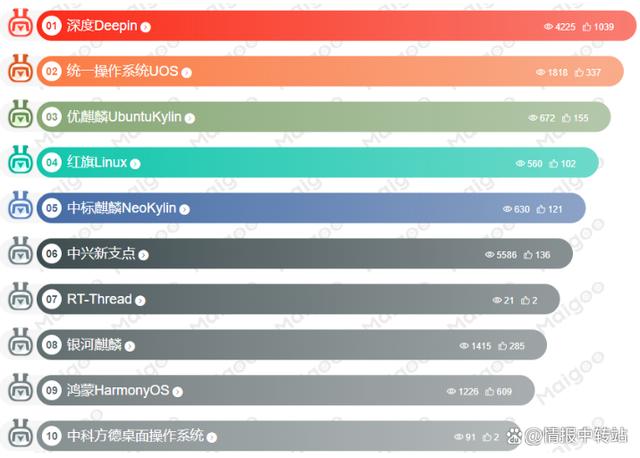当你新买了一个使用win10系统的新电脑,千万不要急着使用!按照步骤进行一下下面的这些设置,能够让你的操作体验提升好几倍!
在正式开始使用电脑之前,建议先在电脑上登录自己的Microsoft账户,没有的话也可以先注册一个。
登陆之后可以给你带来许多优质的体验,它可以同步你的电脑设置和操作习惯,让你及时换了电脑,也能够保留各种基础设置,在各种设备之间进行“无缝切换”。
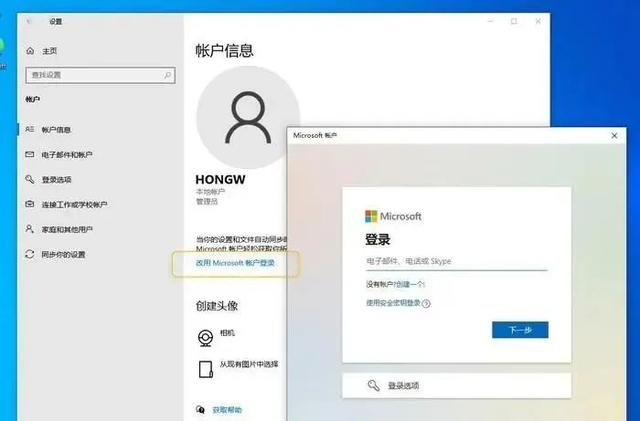
如果你经常在晚上使用电脑,并且使用电脑时感到眼睛疲劳,那么开启这个功能或许能帮到你。
夜间模式是win10系统中的一项屏幕去蓝光功能,在电脑的【设置】-【系统】-【显示】中可以进行调整。滑块调整去蓝光强度,可以设置为指定时间开关,也可以设为自动开关。
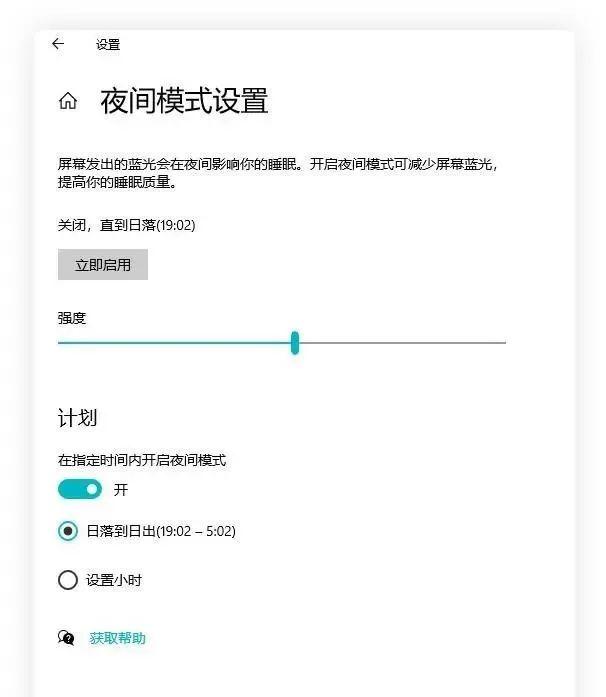
功能开启后,晚上使用电脑时眼睛就会舒服不少。
MacOS中的空格键预览文件非常方便,windows中其实也有类似的功能。在资源管理器中,点击【查看】-【窗格】-【预览窗格】,打开之后,点击文件就会在资源管理器右侧出现预览。
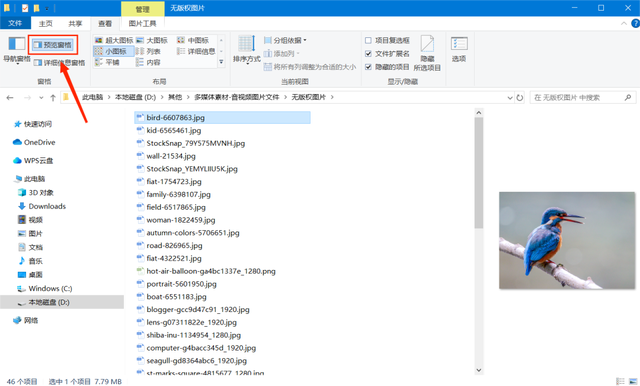
不过相较于MacOS,windows中的文件预览功能支持的文件格式比较少,实用性较低。
Ctrl+C / Ctrl+V的复制粘贴几乎可以说是电脑中使用最多的两个快捷键了。我们在【设置】-【系统】-【剪切板】的选项中,将“剪切板历史记录”的功能打开,就可以按下win+V键,查看历史剪切记录了。
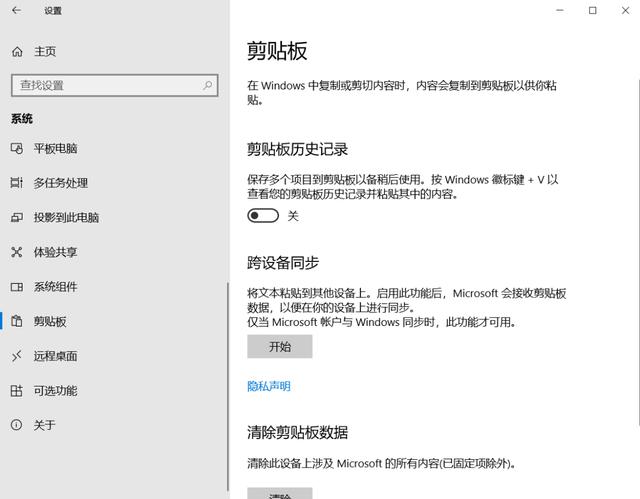
把“跨设备同步”选项打开,可以在其他电脑上查看剪切的内容。
电脑中的有些软件,下载安装后默认是自动开机启动的,如果开机自启的软件太多,就会导致开机缓慢。
我们可以来到【设置】-【应用】-【启动】中,看到所有开机自启的软件,同时把排序改为“启动影响”,看什么软件对开机影响最大,把不需要自启的软件关闭掉,这样开机就会顺畅许多。
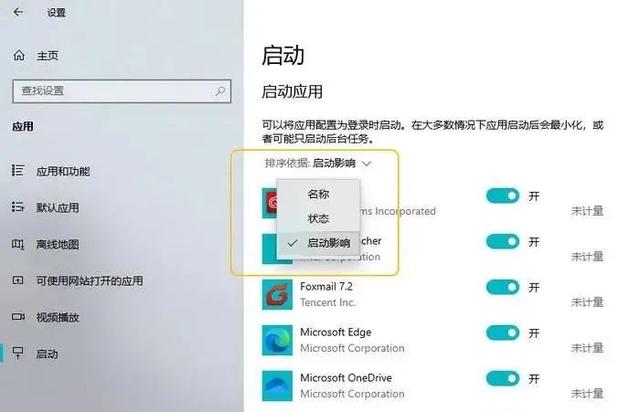
有时候我们在离开电脑之后,没有将电脑关机,很容易导致电脑上的信息被别人看到。
我们可以首先连接手机和电脑的蓝牙,然后进入【设置】-【账户】-【登录选项】,将“允许windows在你离开时自动锁定设备”勾选上,这样当你的手机离开电脑一定距离,电脑就会自动锁屏,无法使用了。
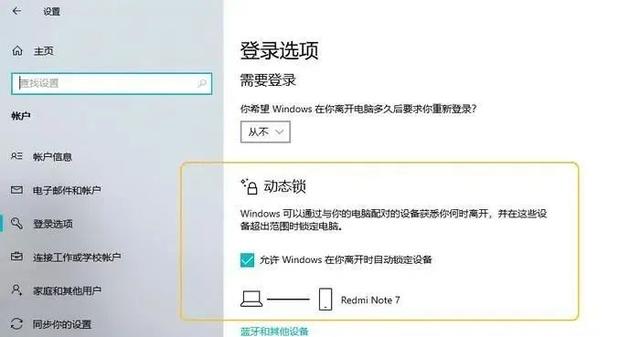
windows的搜索功能一直以来都被大家所诟病,文件搜索非常慢,效果也不好,因此更多人选择使用everything这些第三方的搜索软件。
但是如果你想下载其他搜索软件的话,可以在【设置】-【搜索】-【搜索windows】中,将搜索模式由“经典”切换为“增强”,这样搜索功能就会比之前好用一些。